2019年03月13日更新
LINEの削除したトークの復元方法!復活にバックアップは必要?
LINEのトークが消えてしてしまったら大変です。削除してしまったLINEのトークは復元できるのでしょうか。LINEのトークは削除してしまってもバックアップをとっておくことで復元できます。そのためには準備が必要です。その方法をご紹介いたします。

目次
- 1LINEの削除したトーク履歴の復元はできる?
- ・バックアップをとっていた場合は復元可能
- ・削除したトークルームのメッセージは復元できる?
- 2LINEの削除したトークを復元させる方法
- ・iPhoneの場合
- ・Androidの場合
- ・アカウントの引き継ぎだけではトーク履歴は復元されない
- 3LINEのトークを削除した場合の復元方法~バックアップ・保存編~
- ・iCloudでトークのバックアップを取る方法
- ・Keepを使ってトーク履歴を保存する方法
- 4LINEのトークを削除した場合の復元方法~バックアップする時の注意点~
- ・バックアップはこまめにする
- ・スマホのアップデートが最新か
- ・バックアップする為の容量はあるか
- ・バックアップや復元する際はWi-Fi環境で行う
- 5LINEのトークは削除しても復活できるようにバックアップをとろう
- ・LINEの記事が気になった方にはこちらもおすすめ!
LINEの削除したトーク履歴の復元はできる?
LINEの削除したトーク履歴やメッセージは予めバックアップを取ることで復元が可能になります。バックアップをとっていない場合削除してしまうと復元できないので注意が必要です。不慮の事故によってLINEを使用している端末が使えなくなってしまうことは十分考えられることです。ここで紹介する方法で簡単にバックアップをとれます。
バックアップをとっていた場合は復元可能
LINEのトーク履歴やメッセージはバックアップをとっておくことで削除してしまっても復元が可能です。ここで注意したいのはアカウントの復元に必要な情報と、トーク履歴とメッセージ復元に必要な情報は異なるということです。トーク履歴の復元にはトーク履歴専用のバックアップが必要です。その方法を下記で紹介いたします。
削除したトークルームのメッセージは復元できる?
基本的にはバックアップをとっていなければ削除してしまったLINEのメッセージは復元できません。しかし、バックアップを取ってさえいれば削除してしまったLINEのトークルームのメッセージは復元できます。次の項目からLINEのトーク履歴やメッセージのバックアップ方や復元法を説明していきます。
 LINEのメッセージ削除機能と送信取消の違い!相手側の履歴や通知は?
LINEのメッセージ削除機能と送信取消の違い!相手側の履歴や通知は?LINEの削除したトークを復元させる方法
LINEのトーク履歴を復元させるために必要なことは「トーク履歴」自体のバックアップをとることです。ここで紹介するように「トーク履歴」をバックアップした場合、アカウントの復元時にもトーク履歴を復元できます。OS(iPhone、Android)によって少し方手順が異なるので、別々にご紹介いたします。
基本は”友だち”→”歯車マーク(設定)”→”トーク”→”トーク履歴のバックアップ・復元”と進み、復元をします。また、トーク履歴のみではなくアカウントごと復活させる時には、Androidでは下の項目と同じ手順ですが、iPhoneでは最初にアナウンスして聞いてくれるという違いもあります。
iPhoneの場合
LINEのアカウント引き継ぎを済ませるとトーク履歴を復元させるかアナウンスが出ます。ここで”トーク履歴をバックアップから復元”で復活します。
この画面で”トーク履歴を復元せずに続行”を選んでも後からLINEのトークを復活できますが、上書きでバックアップをとってしまうと復活できなくなります。通信環境にもよりますが、LINEのトーク履歴は比較的データ量が少なく、あまり時間もかからずに復活できるので、面倒臭がらずに、ここですぐに復活させることをお勧めします。
Androidの場合
”友だち”→”歯車マーク(設定)”→”トーク”→”トーク履歴のバックアップ・復元”と進み、最後に下部にある”復元”をタップします。
少しだけ下にあるので焦らず探してください。
この時、自分のGoogleアカウントでログインしていることを確認します。ログインしていない時は、予めログインしておきます。ここで”復元する”をタップすると復元が完了します。
またアカウント引き継ぎ時に特別にアナウンスはでないので、LINEのトーク履歴がなくなってしまっていても、落ち着いて今回紹介する方法で復元しましょう。トーク履歴のバックアップがとれていればアカウントを復元した後にトーク履歴だけを復元する方法と同じやり方で復元ができます。
アカウントの引き継ぎだけではトーク履歴は復元されない
アカウントを復元するための情報とトーク履歴のメッセージを復元する情報は別物です。つまり、アカウントを引き継ぎできてもトーク履歴は復元できないことがあります。予め、アカウントの復元準備と、トーク履歴の復元準備の2つを別々にしておくことが必要です。
特にトーク履歴をきちんとバックアップしてもアカウントの復元準備をしていないとそもそもアカウントを引き継ぐことすらできません。今回の記事ではトーク履歴の復元のみをご紹介しますが、併せてアカウントの復元準備もしておくともしもの時の備えになります。
 LINEアカウントの復活方法は?削除(退会)で消えたアカウントを復元!
LINEアカウントの復活方法は?削除(退会)で消えたアカウントを復元!LINEのトークを削除した場合の復元方法~バックアップ・保存編~
ここでは具体的なトークのバックアップ方法をご紹介します。バックアップはiPhoneではiCloud上に、AndroidではGoogleクラウドを使って保存できます。iCloudとGoogleクラウドではOSごとにクラウド名が違うだけで主なバックアップ方法はほぼ同じなので、参考にしてみてください。
大きな流れは”友だち”→”歯車マーク(設定)”→”トーク”→”トークのバックアップ”と進んでそれぞれのクラウドにトークのバックアップをとっていきます。
iCloudでトークのバックアップを取る方法
iPhoneでのLINEトーク履歴のバックアップ方法についてご説明いたします。”友だち”→”歯車マーク(設定)”→”トーク”→”トークのバックアップ”→”今すぐバックアップ”と進みます。以下に画像付きで順に説明していきます。※この時iCloudに接続しましょう。iCloudに接続されていないとトーク履歴の保存ができません。
次の画面の”今すぐバックアップ”をタップします。
この画面からいつバックアップをとったのかもわかります。このバックアップを取った時点のデータまでしか復元できないのでバックアップはコマメにとることをお勧めします。
Keepを使ってトーク履歴を保存する方法
LINEにはKeepと呼ばれるLINE独自のクラウド機能があります。トークルームから保存する他に余談ですがトーク履歴とは別にデータをkeepクラウド上にアップデートすることもできます。keepを使用する上では注意点が2つあります。
- 保存容量は最大1GB(無期限)
- 1ファイル50MBを超えるデータは保存期間が30日になる。
基本的にLINEのメッセージはテキストデータとなるので1ファイル50MBを超えることはそうそうないため、合計容量にさえ注意していれば問題ありません。
またKeepを使ったメッセージの保存は一つひとつのメッセージを個別で保存していかなければならないため、多くのメッセージを保存するには不向きです。大事なメッセージだけを即座に保存したいときにおすすめです。
この一覧の”Keep”をタップするとアナウンスが出ます。
”保存”をタップで保存ができます。
またAndroid版のLINEではトークルームごとにkeepへ保存する機能があります。
トークルームをまるごとバックアップするには保存したいトークルーム画面に入って、右上の”タブ”をタップします。メニューが出てくるので歯車マークの”トーク設定”をタップします。
”トーク履歴をバックアップ”をタップします。
”すべてバックアップ”をタップします。この後、確認を二回されるので、”はい”→”確認”と進みます。
次に、保存場所を聞かれるのでここで”LINEKeep”を選びます。
これでトークルームのメッセージをまるごと保存できました。ですが、先述しましたが、この方法ではトークルームごとに一つひとつ保存していかなければならないので手間と時間がかかります。大切な人とのトークはこの方法で保存して、加えてクラウド(iCloudとGoogleクラウド)上にも保存することをお勧めします。
 LINEのトーク履歴をバックアップできない対処法【iPhone/Android】
LINEのトーク履歴をバックアップできない対処法【iPhone/Android】LINEのトークを削除した場合の復元方法~バックアップする時の注意点~
わざわざバックアップをとっても削除してしまった内容がうまく復元ができないということが稀に起こります。削除してしまったLINEのトークをしっかり復元するためにいくつか注意点があります。
バックアップはこまめにする
トーク履歴のバックアップをしても、復元できるのはあくまでバックアップを実行したときまでです。そのため、いつ削除してしまっても大丈夫なようにこまめにバックアップをとっておくことが重要になります。
一度設定を済ませてしまえば、二度目以降はバックアップ画面まで進んでタップするだけなので、面倒くさがらず大切なトークの為に、こまめなバックアップをお勧めします。
スマホのアップデートが最新か
バックアップをとった時のOSと復元をした時のOSが異なると復元ができないケースがあります。このようなことを防ぐためには常にスマホのOSを最新の状態にして、コマメにバックアップを取ることです。
OSのバージョンが合えば基本的にこの問題は起こらないため、OSのバージョンを任意に変更できる知識を持っていれば問題はありませんが、そこそこ専門性のある知識が必要になる為に基本的には常に最新のバージョンにアップデート→バックアップを取る、を繰り返すことが簡単な対策になります。
バックアップする為の容量はあるか
わざわざトーク履歴のバックアップ画面までいっても、クラウドにバックアップ用のデータの空き、容量がなければバックアップができません。この問題は最初にバックアップを取る時に、容量が足りない時はアナウンスをしてくれるので、容量を空けて保存することで簡単に解決できます。
またkeepでは最大容量1GB、1ファイル50MB以上は保存期間30日間という縛りがあるので、そのことも頭の片隅には常に入れておくと安心です。特に「1ファイル50MB以上は保存期間30日間」の縛りはうっかり忘れやすいので、keepを使う際にもiCloudかGoogleクラウドにもバックアップを取ることをお勧めします。
バックアップや復元する際はWi-Fi環境で行う
バックアップするトーク履歴のデータ量はそう多くはありません。しかし、初回にはそれなりに大きなデータ量になりますし、こまめにバックアップを取る必要があるので、回数が増えると大きな負担になってしまいます。
更にはあまりにデータ通信が遅いとエラーになってしまうこともありえるので、バックアップや復元する際にはWi-Fi環境下で行うことをお勧めします。
 LINEのPC版の使い方!ダウンロードから登録・ログイン・機能を解説!
LINEのPC版の使い方!ダウンロードから登録・ログイン・機能を解説!LINEのトークは削除しても復活できるようにバックアップをとろう
LINEのトークは削除してもしっかりバックアップをとっていれば復元できます。そのためには、予めバックアップをとっておくことが必要不可欠です。いつスマホやタブレットなどが壊れてしまったり、間違って削除してしまったりしても大切な人とのトークを復元できるようにLINEのトークはバックアップをとるようにしましょう。
LINEの記事が気になった方にはこちらもおすすめ!
 LINEのトークを間違えて削除した時の対処法!消したトークは復元できる?
LINEのトークを間違えて削除した時の対処法!消したトークは復元できる? LINEの削除済みトークの復元で浮気発覚!消したトークを見る方法は?
LINEの削除済みトークの復元で浮気発覚!消したトークを見る方法は? LINEのメッセージ削除方法!トークで画像/動画を消すと相手にバレる?
LINEのメッセージ削除方法!トークで画像/動画を消すと相手にバレる?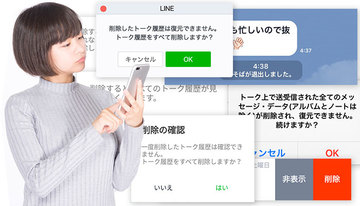 LINEのトークルーム削除で相手側の見え方や通知はどうなる?復元方法も!
LINEのトークルーム削除で相手側の見え方や通知はどうなる?復元方法も! LINEグループの作り方!招待・削除・退会方法や複数人トークとの違いは?
LINEグループの作り方!招待・削除・退会方法や複数人トークとの違いは?





























